Perbarui pengaturan email saya ke Exchange di Mail di iPhone atau iPad
Jika Anda memigrasi akun email POP atau IMAP ke Microsoft 365, ekspor data yang disimpan secara lokal sebelumnya dan siapkan akun baru Anda dengan pengaturan Exchange. Menggunakan Exchange memastikan data Anda - termasuk email, kontak, dan kalender - tetap terhubung dengan email Anda dan dapat dipulihkan dari server kapan pun diperlukan.
Wajib diisi: Jika Anda menggunakan pengaturan POP, data seperti pesan, folder, kalender, dan kontak hanya ada di klien email dan perangkat yang Anda gunakan untuk memeriksa email. Sebelum beralih ke pengaturan Exchange, cadangkan data Anda sehingga Anda dapat mengimpornya ke akun Anda atau mereferensikannya nanti. Untuk petunjuk, lihat penyedia klien Anda.
- Di iPhone atau iPad, buka Pengaturan.
- Untuk menambahkan akun Exchange Anda, ketuk Mail , lalu Akun .
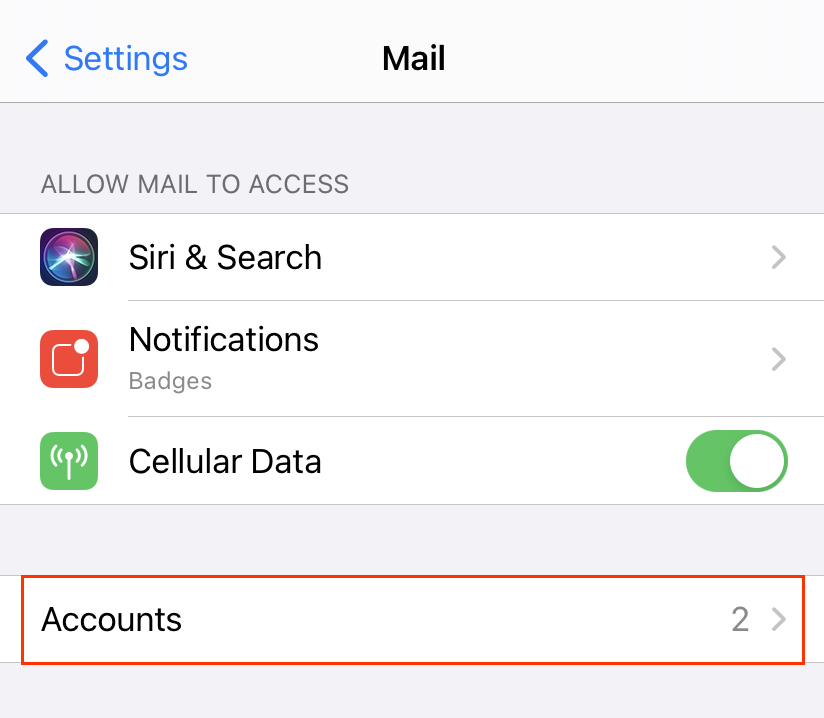
- Ketuk Tambah Akun.
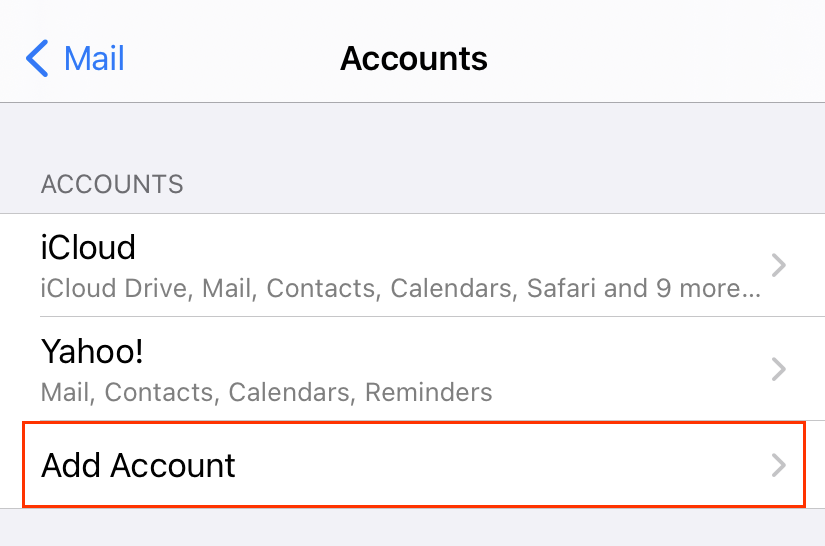
- Ketuk Microsoft Exchange.
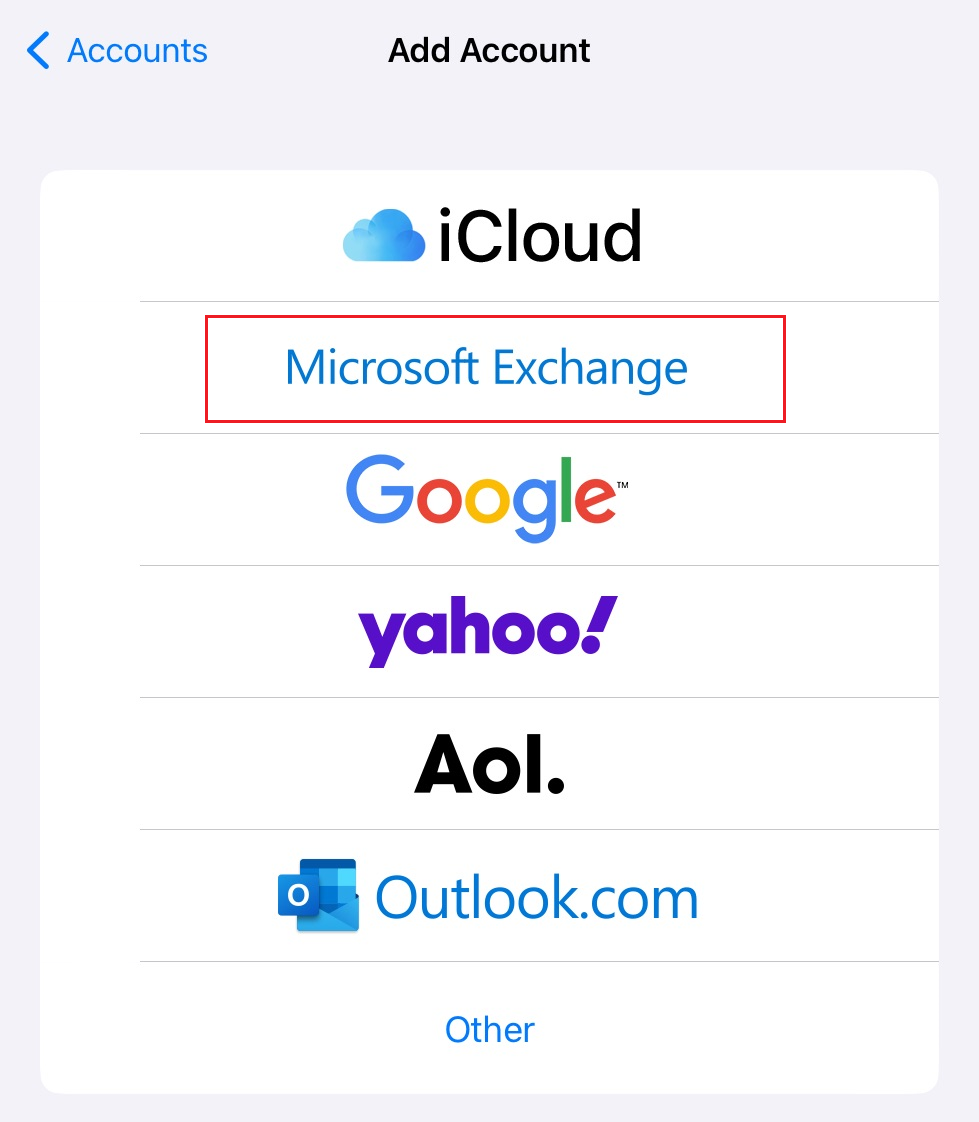
- Masukkan Email Anda dan Deskripsi singkat (seperti nama perusahaan atau jenis email), lalu ketuk Berikutnya.
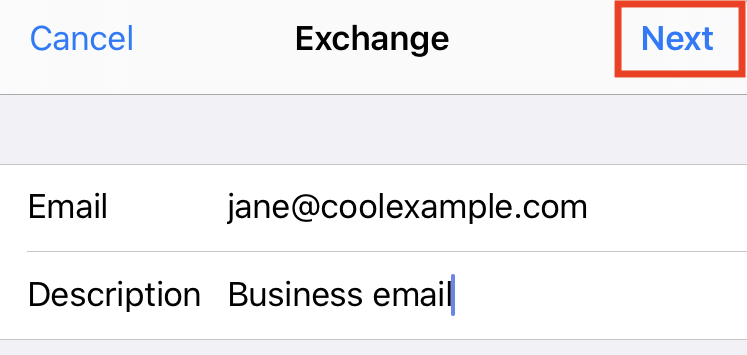
- Ketuk Masuk untuk mengkonfirmasi bahwa Anda ingin menggunakan akun Microsoft Exchange.
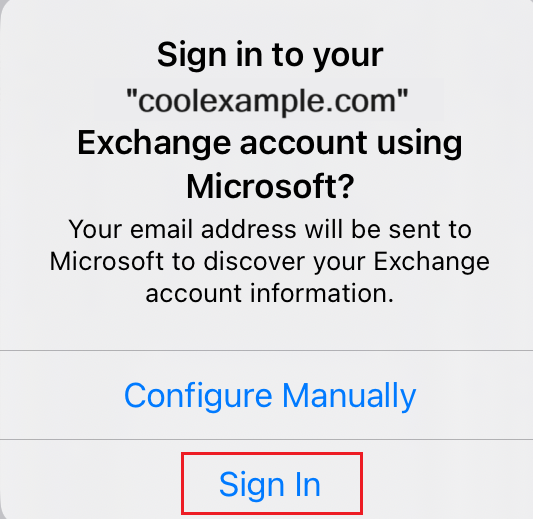
- Masukkan Kata Sandi Anda, lalu ketuk Masuk . (Anda mungkin perlu memilih jenis akun Anda sebagai Kantor atau Sekolah untuk melanjutkan.)
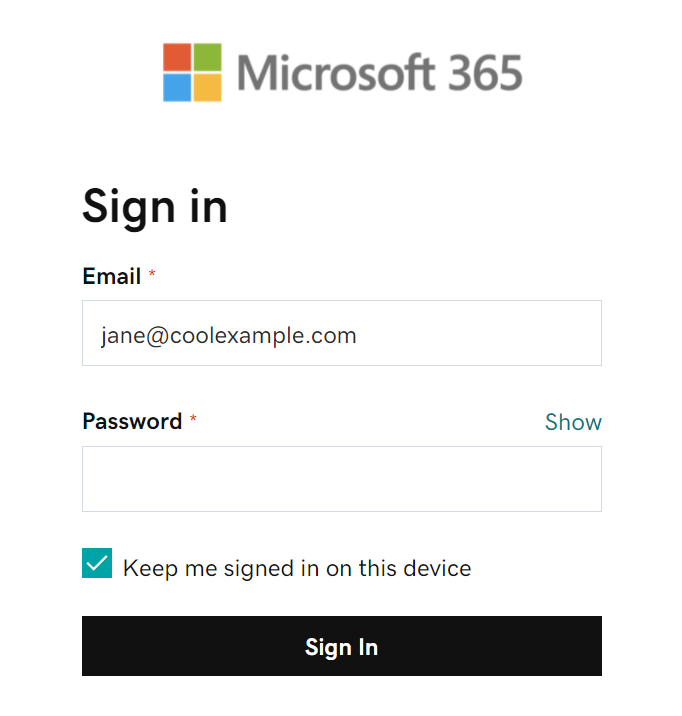 Catatan: Jika Microsoft tidak dapat menemukan akun Anda, Anda mungkin akan diminta untuk memasukkan rincian Anda secara manual:
Catatan: Jika Microsoft tidak dapat menemukan akun Anda, Anda mungkin akan diminta untuk memasukkan rincian Anda secara manual:- Email: Alamat email EMAIL_M365 Anda
- Kata sandi: Kata sandi alamat email EMAIL_M365 Anda
- Server: outlook.office365.com (ini wajib diisi)
- Domain: Ini tidak boleh kosong
- Nama pengguna: Alamat email EMAIL_M365 Anda
Catatan: Jika Anda lupa kata sandi email, berikut adalah cara meresetnya . - Jika admin mengaktifkan otentikasi multifaktor (MFA), verifikasi akun Anda atau siapkan aplikasi Authenticator .
- Ketuk Berikutnya. Anda mungkin akan diminta untuk memilih Setujui atas nama organisasi Anda. Dengan demikian, Microsoft 365 dan aplikasi Mail dapat digunakan bersama. Ketuk Terima.
- Ketuk Simpan. Anda dapat kembali dan memperbarui pengaturan di sini kapan saja.
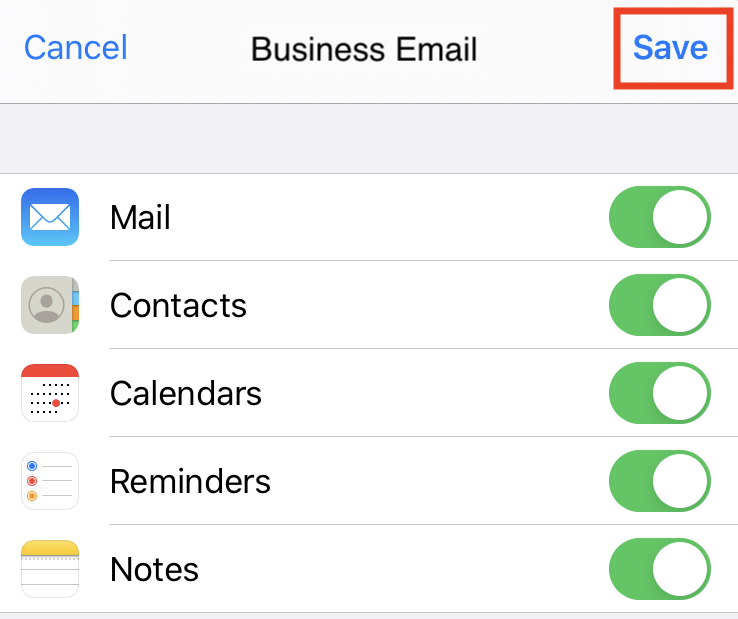
- Jika Anda siap menghapus akun POP / IMAP, masih di Akun , ketuk akun email, lalu Hapus Akun , lalu Hapus dari iPhone Saya .
Email Anda sekarang ditetapkan sebagai akun Exchange!
Info selengkapnya
- Jika Anda menggunakan klien email lain, siapkan Exchange di klien juga.